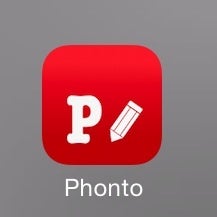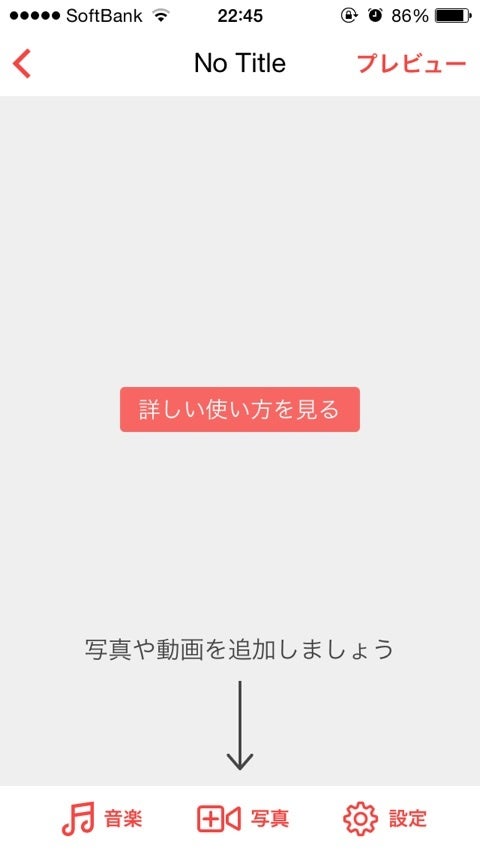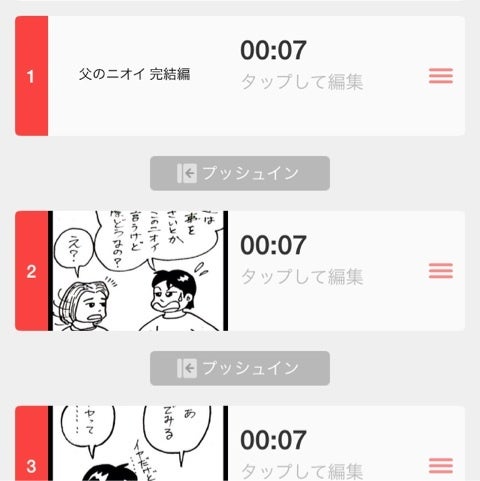午後には次女の練習で送迎、そしてそのまま、大型スーパーのコストコへ行きました。
…が、ここの所の暑さで、ボ~ッと買い物をして、写真を撮り忘れました…

…と、言うわけで、今日のネタは、チャレンジ・ザ・iPhoneをお送りしたいと思います!
僕がYouTubeなどにアップしている、iPhoneのみで、4コマ漫画の動画版の作り方を公開します!
まず用意するのは、自分が描いてカメラロールに保存している漫画です。
なるべく1コマずつになっている方がいいです!
そして使うアプリは…
Phontoと…
Film storyそして…
俺のアフレコです。
Film storyには有料版と無料版があります。
無料版は、30秒までの動画しか作れず、画面にアプリのロゴが入ってしまいます。
僕はiPhoneのポイントアプリで、iTunesギフト券をかなり貯めていたので、有料版を買いました

ではまずは、マンガのタイトルを作ります。
Phontoを起動させ…
カメラマークをタップすると、こんな画面が出るので、プルーンな画像を使用するを選択します。
そして白の画像を選び…
画像をタップすると…
文字を追加と出るので、タイトルを入力、そして文字の位置を決めて完成!
右下の四角矢印をクリックすると、保存モードになるので、カメラロールに保存します。
そして次にFilm storyを起動させて、画面下の新しいムーブを作成するをクリックします。
カメラロールから、任意の画像を選び(複数選択可)、アプリに取り込むと…
各画像の右端にある三本線をクリックすると…
各画像のプレビュー画面になり、そこから再生時間の調整などができます。
画像と画像の間のプッシュイン(初期は違う表示になってる)をクリックすると、画像の切り替わり方法を選択できます。
僕の場合は、プッシュインモードで、右から左へ押し出すようにしています。
そして、BGMは…
と…
画像の貼れる限度が来てしまったので、続きは次回になります!
僕のマンガが電子書籍になりました!
詳しくはこちらからどうぞ!
良かったら押して下さいね^ ^
人気ブログランキングへ
にほんブログ村


iPhoneからの投稿